TJ-4422TN
FAQ & Fehlerbehebung |

TJ-4422TN
Datum: 10.03.2021 Kennnummer: faqp00100064_014
Wie kann ich den Drucker über Wi-Fi® an mein mobiles Gerät anschliessen?
Bevor Sie fortfahren, stellen Sie sicher, dass Ihr Computer mit einer Wi-Fi-Schnittstelle ausgestattet ist, die mit einem drahtlosen Netzwerk verbunden ist. Wenn dies nicht der Fall ist, kann der Computer keine drahtlose Verbindung zu Ihrem Drucker herstellen.
Verbinden Sie den Drucker mit dem drahtlosen Router/Zugangspunkt mit Hilfe von BPM (Brother Printer Management Tool) auf Ihrem Computer, und dann kann ein mobiles Gerät im selben Netzwerk eine Verbindung zum Drucker über Wi-Fi herstellen.
Das folgende Bild zeigt die Reihenfolge des Anschlusses.
(Das Druckerbild zeigt den RJ-2055WB als Beispiel.)
 |
|
Bitte folgen Sie den untenstehenden Schritten.
- Bestätigen Sie zuvor die SSID und das Passwort Ihres WLAN-Zugangspunkts/Routers und konfigurieren Sie dann die Netzwerkeinstellungen mit dem BPM (Brother Printer Management Tool).
- Sie können das BPM-Tool (Brother Printer Management) im Bereich [Downloads] dieser Website herunter und installieren Sie sie.
- Sie können das BPM auch ohne installierten Treiber verwenden.
- Verbinden Sie den Drucker mittels USB Kabel.
- Starten Sie das BPM.
-
Wählen Sie Ihren Drucker aus und klicken Sie auf Druckerkonfiguration > Wi-Fi.
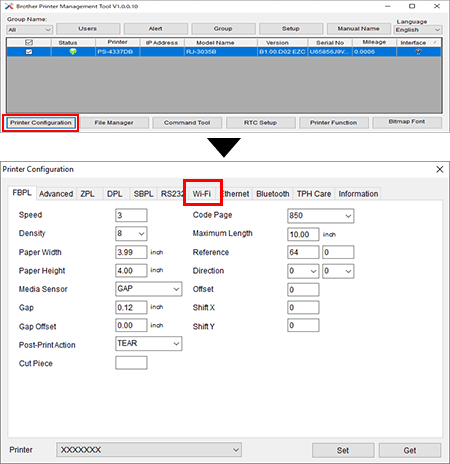
-
Geben Sie SSID, Verschlüsselung und Schlüssel (Netzwerkpasswort) an und klicken Sie dann auf Setzen.
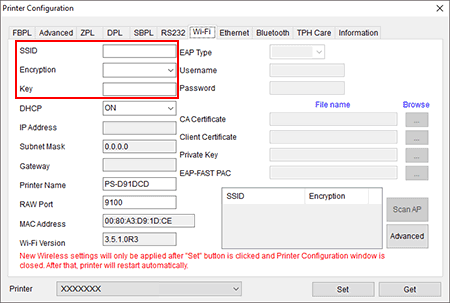
-
Wenn der Bildschirm "Sync" ausgeblendet wird, klicken Sie auf Abruf und bestätigen Sie, dass die IP-Adresse des Druckers angezeigt wird.
-
Klicken Sie auf dem Warnbildschirm auf OK und schliessen Sie das BPM.
Der Drucker wird neu gestartet und die Einstellungen werden übernommen.
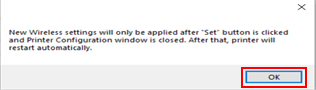
(Für TD-4650TNWB(R)/ TD-4750TNWB(R))
Wenn das Wi-Fi-Symbol und die IP-Adresse auf dem LCD angezeigt werden, sind die Einstellungen abgeschlossen.
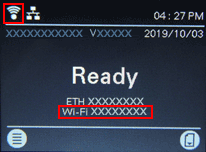
(Für RJ-2035B/ RJ-2055WB/ RJ-3035B/ RJ-3055WB)
Wenn die Wi-Fi/Bluetooth-Status-LED-Anzeige grün leuchtet, sind die Einstellungen abgeschlossen.
- Starten Sie das BPM neu.
- Wählen Sie Ihren Drucker aus und klicken Sie auf Druckerkonfiguration > Wi-Fi und überprüfen Sie, ob die IP-Adresse angezeigt wird.
- Verbinden Sie Ihr mobiles Gerät mit einem Drucker, der mit demselben WLAN-Router/Zugangspunkt verbunden ist.
RJ-2055WB, RJ-3055WB, TD-4650TNWB, TD-4650TNWBR, TD-4750TNWB, TD-4750TNWBR, TJ-4005DN, TJ-4020TN, TJ-4021TN, TJ-4021TNR, TJ-4120TN, TJ-4121TN, TJ-4121TNR, TJ-4420TN, TJ-4422TN, TJ-4520TN, TJ-4522TN
Wenn Sie weitere Unterstützung benötigen, wenden Sie sich an den Brother-Kundendienst:
Rückmeldung zum Inhalt
Bitte beachten Sie, dass dieses Formular nur für Rückmeldungen verwendet wird.